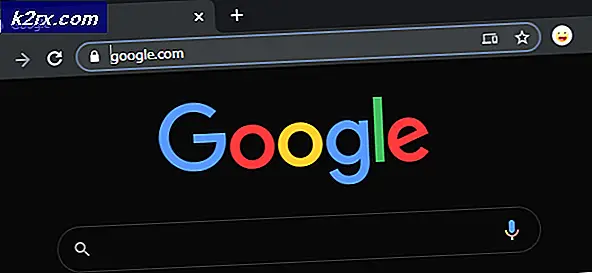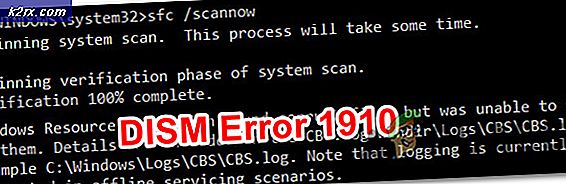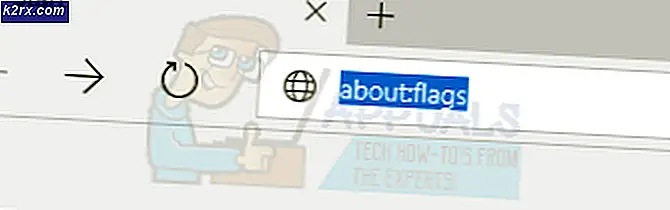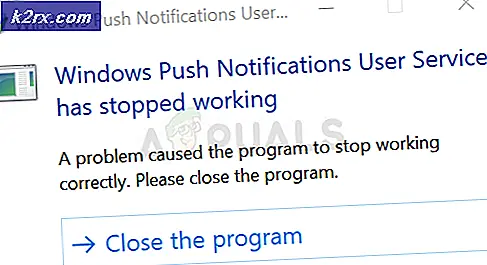Khắc phục: Lỗi Windows Live Mail 0x8007007A khi gửi email
Mã lỗi 8007007a với Windows Live Mail hoặc ứng dụng Windows 10 Mail có nghĩa là ứng dụng không thể gửi e-mail. Thư mục gốc của vấn đề là gửi một e-mail có chứa một hình ảnh hoặc album hình ảnh từ OneDrive (trước đây là SkyDrive). Trong khi SkyDrive cho phép bạn gửi album và hình ảnh / video qua e-mail, OneDrive không, và nó gây ra vấn đề này.
Ngay cả khi e-mail bạn đang cố gắng gửi không chứa một hình ảnh hoặc album hình ảnh, đây vẫn là vấn đề. Bạn có nhiều khả năng đã cố gắng gửi một e-mail như vậy trước đây, và nó hiện đang bị mắc kẹt trong thư mục Hộp thư đi của bạn. Bạn sẽ không thể gửi nó do chính sách mới của OneDrive về việc gửi album và hình ảnh / video qua e-mail, và nó sẽ ở đó, bị kẹt, ngăn chặn bất kỳ thư điện tử nào khác được gửi đi. Tuy nhiên, bạn sẽ có thể nhận thư tốt.
Mặc dù một số người dùng bị bối rối trước sự thay đổi đột ngột này của Microsoft, nhưng có một vài điều bạn có thể làm để thực hiện nó. Một số trong số đó là giải pháp cho vấn đề này, một số cách giải quyết khác, nhưng bạn sẽ có thể gửi e-mail của mình theo cách này.
Phương pháp 1: Xóa thư gây ra sự cố
Nếu thư bị kẹt trong thư mục Hộp thư đi của bạn và ngăn thư khác được gửi, cách đơn giản nhất để giải quyết thư là xóa thư gây ra sự cố.
- Mở Windows Live Mail hoặc ứng dụng Windows 10 Mail, tùy thuộc vào sự cố bạn đang gặp phải, bằng cách nhấn phím Windows trên bàn phím và nhập tên thích hợp, sau đó mở kết quả.
- Bên dưới các thư mục tài khoản trên ngăn điều hướng bên trái, nhấp vào Hộp thư đi Bạn sẽ thấy thông báo ở giữa màn hình của bạn.
- Chọn (các) thư chưa gửi và xóa hoặc nếu chúng có nhiều hơn một thư.
- Để kiểm tra xem điều này có giải quyết được vấn đề không, bạn có thể gửi một thông điệp đơn giản tới tài khoản của chính mình - và xem bạn có thể làm như vậy hay không.
Phương pháp 2: Loại bỏ và cấu hình lại tài khoản Windows Live Mail của bạn (chỉ WLM)
Vì tài khoản Windows Live Mail bị định cấu hình sai hoặc bị hỏng cũng có thể là nguyên nhân có thể xảy ra, bạn có thể thử xóa tài khoản và thêm lại tài khoản của mình để xem điều này có giải quyết được vấn đề không. Lưu ý rằng điều này sẽ xóa các thư mục của bạn và tài khoản của bạn sẽ phải được đồng bộ hóa từ đầu.
Mẹo CHUYÊN NGHIỆP: Nếu vấn đề xảy ra với máy tính của bạn hoặc máy tính xách tay / máy tính xách tay, bạn nên thử sử dụng phần mềm Reimage Plus có thể quét các kho lưu trữ và thay thế các tệp bị hỏng và bị thiếu. Điều này làm việc trong hầu hết các trường hợp, nơi vấn đề được bắt nguồn do một tham nhũng hệ thống. Bạn có thể tải xuống Reimage Plus bằng cách nhấp vào đây- Nhấn phím Windows trên bàn phím của bạn và nhập vào Windows Live Mail, sau đó mở kết quả.
- Từ thanh trình đơn, nhấp vào Công cụ và chọn Tài khoản
- Chọn địa chỉ email bạn đang gặp sự cố, nhấp vào Xóa và sau đó nhấp vào OK.
- Để thêm lại tài khoản, hãy nhấp lại vào trình đơn Công cụ từ thanh trình đơn và chọn Tài khoản.
- Nhấp vào Thêm và chọn Tài khoản email.
- Nhấp vào Tiếp theo .
- Nhập địa chỉ email, mật khẩu và tên hiển thị của bạn và nhấp lại vào Tiếp theo .
- Nhấn Finish để hoàn tất trình hướng dẫn.
Phương pháp 3: Gửi ảnh dưới dạng tệp đính kèm
Khi bạn gặp khó khăn khi cố gắng gửi ảnh, bạn luôn có thể gửi chúng dưới dạng tệp đính kèm, thay vì gửi chúng từ thư mục ảnh của bạn.
- Mở Windows Live Mail hoặc ứng dụng Thư cho Windows 10 và bắt đầu viết một e-mail mới.
- Chọn Chèn và nhấp vào biểu tượng Đính kèm tệp (kẹp giấy).
- Sử dụng cửa sổ mở ra để điều hướng đến ảnh của bạn và chọn chúng, sau đó nhấp vào Mở .
- Nếu điều này mở ra công cụ Album ảnh, điều này có nghĩa là bạn sẽ gặp vấn đề một lần nữa. Lặp lại các bước 2 và 3 một lần nữa, và nó sẽ cho bạn hình ảnh jpg mà bạn có thể đính kèm dưới dạng tệp. Nếu nó mở công cụ Album ảnh, hãy đính kèm từng tệp một . Hãy thử gửi e-mail của bạn ngay bây giờ.
Phương pháp 4: Bỏ chọn Tạo email ảnh từ tệp đính kèm ảnh
Phương pháp này về cơ bản giống như phương pháp trước, với một khác biệt chính. Khi bạn bắt đầu viết e-mail mới, sau bước 1 và trước khi bạn đính kèm tệp, hãy tìm hộp kiểm Tạo ảnh email từ tệp đính kèm ảnh và bỏ chọn nó. Tiến hành thêm các hình ảnh như được mô tả trong bước 2 và 3, và nó sẽ thêm chúng dưới dạng tệp đính kèm riêng biệt thay vì tạo một album ảnh.
Mẹo CHUYÊN NGHIỆP: Nếu vấn đề xảy ra với máy tính của bạn hoặc máy tính xách tay / máy tính xách tay, bạn nên thử sử dụng phần mềm Reimage Plus có thể quét các kho lưu trữ và thay thế các tệp bị hỏng và bị thiếu. Điều này làm việc trong hầu hết các trường hợp, nơi vấn đề được bắt nguồn do một tham nhũng hệ thống. Bạn có thể tải xuống Reimage Plus bằng cách nhấp vào đây